|
  |
 [Tutorial] S&D / SAB - Zielobjekt selbst gestalten [Tutorial] S&D / SAB - Zielobjekt selbst gestalten      |
toto
Steuerzahler
 
Dabei seit: 06.07.2005
Beiträge: 156

|
|
 [Tutorial] S&D / SAB - Zielobjekt selbst gestalten [Tutorial] S&D / SAB - Zielobjekt selbst gestalten |
     |
S&D Zielobjekt - Mal was anderes als das Standard-Objekt
Du baust eine S&D-Map, bist aber gelangweilt immer das gleiche alte Prefab aus dem Map-Editor für das Zielobjekt einzusetzen? Ein neues Zielobjekt einzubauen ist sehr, sehr einfach.
Alle Details eines Zielobjektes sind von der Handhabung her recht ähnlich zu CoD:UO, CoD4, CoD5 macht es für uns sehr, sehr einfach mit dem bereits exsistierendem Prefab.
Wenn ihr den den MP odner noch nicht habe könnt ihr den dann HIER Laden und der MP odner kommt dann in das verzeichnes CoD-WW\map_source\_prefabs\ Rein
Zuerst startest du mal den Radianten und öffnest eines der Bombzone-Prefabs, welches dir als Vorlage dienen soll.
Dazu gehst du im Radianten auf -> File... -> Open und öffnest die Datei /_prefabs/MP/sd_bombzone_nuke_a.map (oder sd_bombzone_nuke_b.map, je nachdem, ob Dein neues Bombzone-Prefab für die Bombenzone A oder B sein soll).
Damit du das Original-Prefab nicht veränderst, speicherst du dieses jetzt erst einmal direkt wieder mit einem neuen Namen ab.
-> File... -> Save as... und gibst der Datei z.B. den Namen sd_bombzone_tank_a.map (oder sd_bombzone_tank_b.map, wenn Du sd_bombzone_nuke_b.map als Vorlage genommen hast). Speichere diese am besten im Ordner /prefabs/MP.
Als nächstes musst Du sichergehen, dass von dem Objekt, welches Du verwenden möchtest, auch eine zerstörte Version vorhanden ist. In diesem Beispiel wird ein Panzer zur Anschauung verwendet.
Als unzerstörte Version: vehicle_ger_tracked_panzer4_static
Als zerstörte Version: vehicle_ger_tracked_panzer4_static_d
Aber das erst einmal nur vorab.
Du hast jetzt im Radiant Deine Bombenzone vor Dir.
Jetzt blendest Du zuerst einmal die Trigger-Brushes aus (um einen besseren Überblick zu bekommen). Klicke dazu mit gedrückter UMSCHALTTASTE den großen Trigger-Brush an (also den Brush, auf dem überall das Wort TRIGGER zu sehen ist)

Drücke anschließend die Taste "H" (H = hide = verstecken). Die Taste wird häufiger benötigt, also gut merken.
Nun siehst Du einen weiteren, allerdings etwas kleineren Trigger-Brush. Mit dem machst Du das Gleiche (also mit gedrückter UMSCHALTTASTE anklicken und die Taste "H" drücken).

Halte wieder die UMSCHALT-Taste gedrückt und markiere beide Teile des Bombenzonen-Models (also die beiden xmodels, die die Kisten auf der Palette zerstört und unzerstört darstellen) und verstecke auch diese beiden Teile (Taste "H"). Nun solltest Du nur noch die Clipping-Brushes (die mit der blau-roten Textur) und die Origin-Brushes (mit der orange-farbenen Textur) sehen.

Markiere beide Clipping-Brushes und drücke die BACKSPACE (= LÖSCHEN)-Taste um sie zu entfernen.
Drücke nun die UMSCHALT-Taste und "H" gleichzeitig um die eben versteckten Bereiche wieder einzublenden. Da wir die Trigger-Brushes nicht benötigen, kannst Du diese gleich wieder ausblenden (also wieder auswählen und mit der Taste "H" verstecken).
Markiere nun bei gedrückter UMSCHALT-Taste die NICHT-ZERSTÖRTE Version der Bombenzone (also das xmodel der unzerstörten Muditionsäcke) und drücke die Taste "N" um das Entity-Fenster zu öffnen.

Wie Du sehen kannst, sind alle benötigten Details für eine funktionierende Bombenzone bereits programmiert, also lass uns diese harte Arbeit mal nicht kaputt machen. Klicke auf den Button "Model" und suche nun das Model für Deinen Panzer aus (das oben genannte xmodel vehicle_ger_tracked_panzer4_static aus dem Ordner /raw/xmodel - NICHT aus dem /_prefabs-Ordner!).

Klicke anschließend auf OK und - ZACK! - ist das Zielobjekt auf einmal ein Panzer.
Warte, warte, wir sind noch nicht ganz fertig. Klicke wieder in die 2D-Ansicht und drücke wieder die Taste "N" um das Entity-Fenster zu schließen.

Genieß den Anblick des Panzers noch einen Moment und dann (jep!) klickst Du mit gehaltener UMSCHALT-Taste auf ihn und blendest ihn mit der Taste "H" aus (oh, schade).
Jetzt klickst Du mit gehaltener UMSCHALT-Taste auf die zerstörte Version der Bombenzone (also das xmodel der zerstörten Kisten) und drückst die Taste "N" (siehe Screenshot oben). Wähle nun wieder den "Model"-Button und wähle die zerstörte Version (das oben genannte xmodel vehicle_bmp_woodland_dsty_static aus dem Ordner /raw/xmodel - NICHT aus dem /prefabs-Ordner!). Meist haben die unzerstörte und die zerstörte Version den gleichen Namen, die zerstörte hat nur den Zusatz "dsty" (für "destroyed" = zerstört).
So, da Du nun an dieser Stelle angekommen bist, wird´s Zeit, mal wieder zu speichern, falls Du das nicht bereits getan hast. Mach mal gerade, ich warte so lange.
Ok, Zeit mal wieder alles aus dem Versteck hervorzuholen. Halte die UMSCHALT-Taste gedrückt und drücke wieder die Taste "H" um alles einzublenden.
Halte nun die UMSCHALT-Taste gedrückt, markiere alle Trigger-Brushes und verstecke sie wieder mit der Taste "H". (Evtl. musst Du etwas mit der Kamera innerhalb des Panzers rumspielen, um auch den kleineren Trigger-Brush zu erwischen.)
Nun benötigst du noch ein paar Clipping-Brushes für die unzerstörte Version des Panzers, damit im Spiel niemand durch den Panzer einfach durchlaufen kann. Diese Müstest Du jetzt selber erstellen,da es bei Call of Duty - World at War keine /prefabs/misc_models giebt

Stelle sicher, dass die Clipping-Brushes noch markiert sind, klicke mit der rechten Maustaste darauf und wähle dann
-> script-> brushmodel
(Blende den Panzer aus, falls Dir das hilft.)
Drücke die Taste "N" und füge diese Werte in den Entity-Editor ein:
Key: script_gameobjectname (Achte hierauf!)
Value: bombzone (Das sorgt dafür, dass es nur im S&D-Modus angezeigt wird.)

Drehe es entsprechend, falls nötig und schiebe es über das bereits existierende Panzer-Model. Stelle sicher, dass es alle Seiten abdeckt, so dass sich Spieler nicht darin verstecken oder gar die Bombe innerhalb des Panzers platzieren können. Halte anschließend die UMSCHALT-Taste gedrückt und drücke die Taste "H", damit wieder alles eingeblendet wird.
Lösche jetzt noch das Prefab des Panzers aus der Map, das wird jetzt nicht mehr benötigt (vorher alles, das evtl. noch selektiert ist mit der Tase ESC deselektieren!).
Blende nun den äußeren Trigger-Brush aus, aber lass den kleineren Trigger-Brush eingeblendet. Halte die UMSCHALT-Taste gedrückt und markiere den Trigger-Brush (evtl. musst Du mit der Kamera "in" den Panzer zoomen, um den Brush markieren zu können - gehe sehr nah ran, damit Du das tun kannst.). Ist er markiert, wechselst Du in die 2D-Ansicht und machst den Brush ein wenig größer als den Panzer.

Halte die UMSCHALT-Taste gedrückt und drücke die Taste "H" um wieder alles anzeigen zu lassen. Klicke nun mit gehaltener UMSCHALT-Taste auf den äußeren Trigger-Brush und platziere ihn in einer anständigen Größe um den Panzer herum. (Dies bestimmt dann den Umkreis, in dem Spieler stehen müssen, um die Bombe legen zu können. Daher also nicht allzu groß erstellen, sonst kann man die Bombe aus einer unrealistischen Entfernung legen.)

Nun... Ein letztes Detail noch. Ja nicht vergessen - SPEICHERN!
Vorausgesetzt, dass alles wie geplant gelaufen ist, sollte es nun machbar sein, dieses selbst erstellte Prefab als Bombenzone (A oder B) in Deiner Map zu platzieren und InGame dann die Bombe am Panzer zu legen!
So wie hier
 
---
Direkt verlinken:
https://www.opferlamm-clan.de/wbb2/thread.php?threadid=12679
---
__________________
MfG
ToTo
Dieser Beitrag wurde 3 mal editiert, zum letzten Mal von toto: 06.12.2008 20:36.
|
|
|





|
|
Verni@hter
*bM.Verni@hter~

Dabei seit: 24.01.2006
Beiträge: 1.461

|
|
Du solltest gegebenenfalls auch den MP Ordner als DL anbieten denn sonst suchen sich die user nach dem MP Ordner einen Ast ab da eventuell diese den Ordner garnet haben. Ich habe ihn zwar aber derjenige die grad anfangen wissen net wo sie ihn herbekommen.
__________________
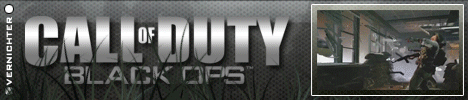
Frauen sind wie Signaturen, haste keine willste eine, haste eine willste ne andere.
My Facebook
|
|
|



|
|
Verni@hter
*bM.Verni@hter~

Dabei seit: 24.01.2006
Beiträge: 1.461

|
|
Super Sache, Danke!
__________________
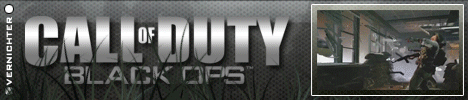
Frauen sind wie Signaturen, haste keine willste eine, haste eine willste ne andere.
My Facebook
|
|
|



|
|
|
|
|
  |
Impressum ||Datenschutzerklärung
|